Jak skonfigurować grupy na Facebooku dla stron: Social Media Examiner
Grupy Na Facebooku Facebook / / September 25, 2020
 Chcesz stworzyć grupę na Facebooku dla swojej firmy?
Chcesz stworzyć grupę na Facebooku dla swojej firmy?
Zastanawiasz się, jak połączyć swoją stronę na Facebooku i grupę na Facebooku?
W tym artykule będziesz odkryj, jak tworzyć grupy na Facebooku dla stron.
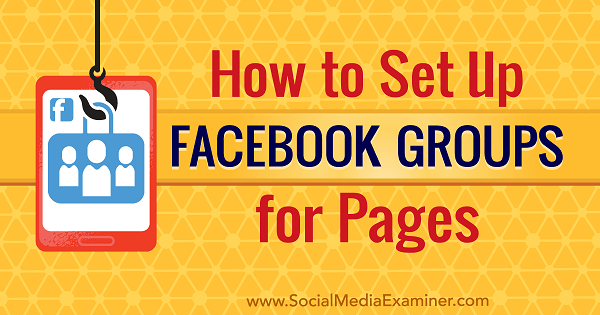
# 1: Utwórz grupę na Facebooku ze swoją stroną
Jeśli jesteś zainteresowany rozpoczęciem Grupa na Facebooku i chcesz nim zarządzać i publikować jako swoją stronę, kliknij przycisk trzech kropek na swojej stronie i wybierz opcję Utwórz grupę. (Przejdź do kroku 2, jeśli masz już grupę).
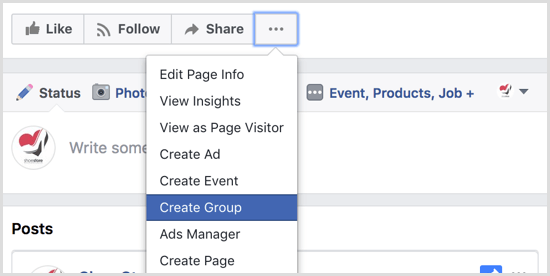
Na następnym ekranie wprowadź nazwę grupy, dodać osoby, skonfigurować ustawienia prywatności grupy, i kliknij Utwórz skończyć.
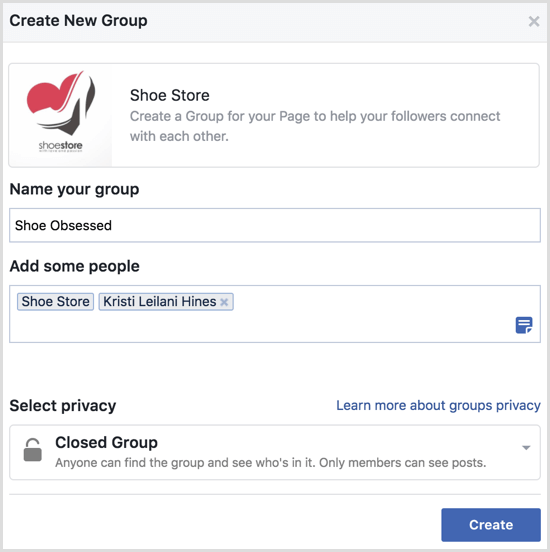
Podczas gdy twój Strona na Facebooku może być administratorem Twojej grupy, jeśli chcesz Dodaj swój profil osobisty do grupy jako administrator jako kopia zapasowa dzięki czemu możesz zarządzać grupą zarówno jako swoją stroną, jak i swoim profilem. Aby ustawić swój profil jako administratora, przejdź do karty Członkowie grupy
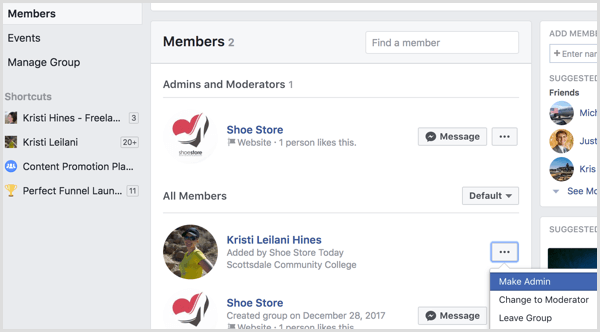
Tutaj możesz zakończyć konfigurację swojej grupy jako swojej strony. Zacząć oddodanie grupy do twoich skrótów dzięki czemu możesz łatwo uzyskać do niego dostęp z lewego paska bocznego na całym Facebooku. Kliknij przycisk Więcej i wybierz Przypnij do skrótów.
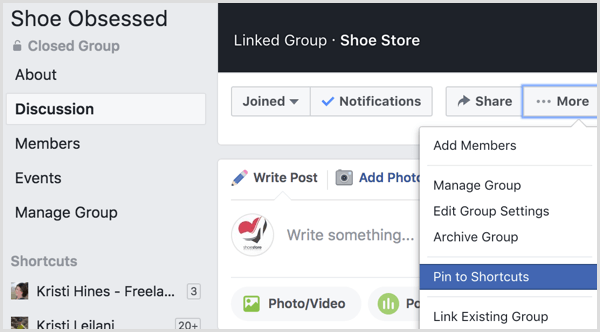
Kolejny, prześlij plik zdjęcie na okładce.
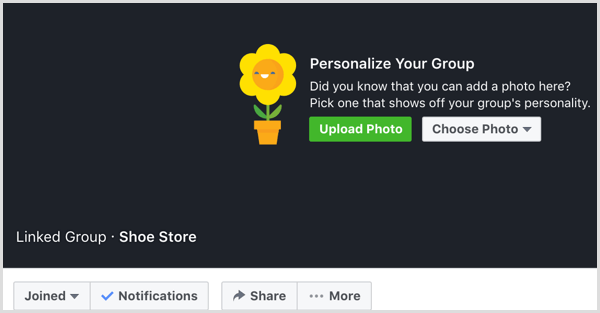
Aby zmienić ustawienia grupy, kliknij przycisk Więcej i wybierz Edytuj ustawienia grupy.
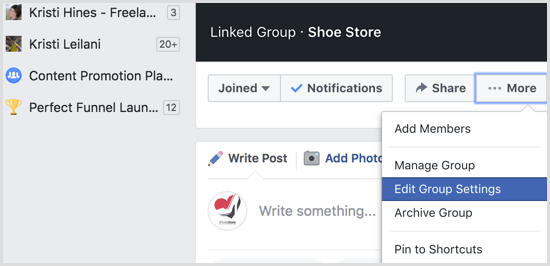
Tutaj możesz dodaj kategorię, opis, tagi, lokalizacje i inne szczegóły.
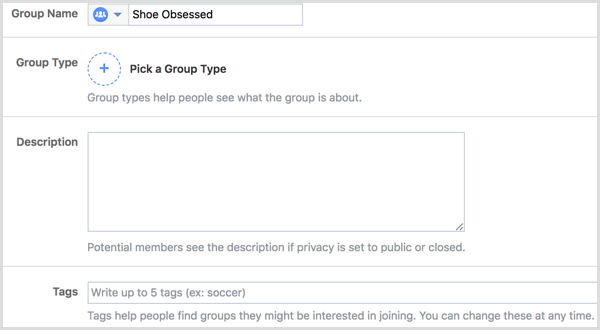
Możesz także edytuj stronę połączoną z Twoją grupą (jeśli chcesz mieć inną stronę do zarządzania grupą w późniejszym czasie).
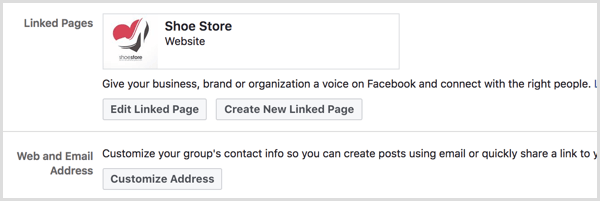
Gdy skończysz, połączona strona, opis, tagi i lokalizacja pojawią się po prawej stronie pasek boczny grupy pod polem, za pomocą którego możesz zapraszać znajomych (z Twojego profilu osobistego) do swojego Grupa. Pamiętaj, że wiele osób jest zirytowanych, gdy są dodawani do grupy bez pytania o dołączenie. Jeśli więc użyjesz przycisku Dodaj członka, dodaj tylko osoby, o których wiesz, że są w 100% zainteresowane.
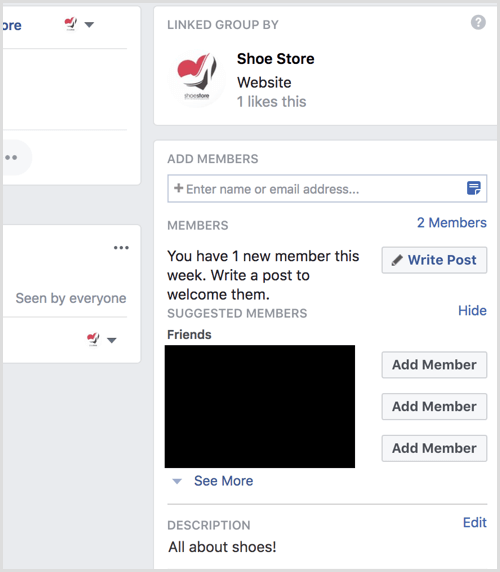
Jeśli dodałeś siebie jako administratora, możesz publikuj w swojej grupie jako swoją stronę lub jako profil, korzystając z menu rozwijanego w polu aktualizacji statusu.
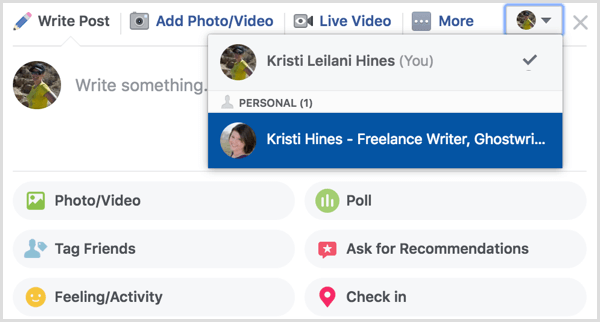
# 2: Połącz stronę na Facebooku ze swoją grupą
Jeśli jesteś już administratorem grupy na Facebooku, której używasz do celów biznesowych, możesz połączyć swoją stronę z grupą, aby zarządzać grupą i publikować w niej jako swoją stronę. Aby to zrobić, kliknij przycisk Więcej w twojej grupie i wybierz Edytuj ustawienia grupy.
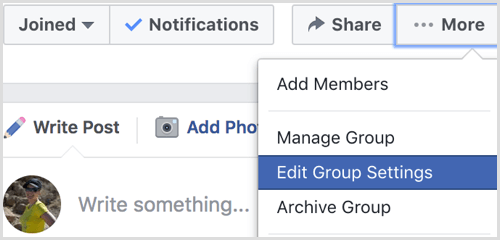
Kolejny, kliknij przycisk Połącz swoją stronę.
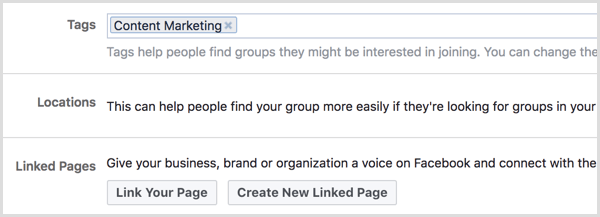
Skorzystaj ze szkolenia marketingowego YouTube - online!

Chcesz zwiększyć swoje zaangażowanie i sprzedaż w YouTube? Następnie dołącz do największego i najlepszego zgromadzenia ekspertów ds. Marketingu YouTube, którzy dzielą się swoimi sprawdzonymi strategiami. Otrzymasz szczegółowe instrukcje na żywo Strategia YouTube, tworzenie filmów i reklamy w YouTube. Zostań bohaterem marketingu YouTube dla swojej firmy i klientów, wdrażając strategie, które przynoszą sprawdzone rezultaty. To jest szkolenie online na żywo od Twoich znajomych z Social Media Examiner.
KLIKNIJ TUTAJ PO SZCZEGÓŁY - SPRZEDAŻ KOŃCZY SIĘ 22 WRZEŚNIA!Teraz wybierz stronę, którą chcesz zarządzaćTwoja grupa z i wtedy kliknij przycisk Link.
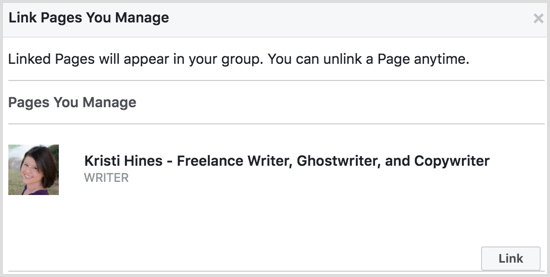
Po pomyślnym dodaniu strona pojawi się na pasku bocznym Twojej grupy.
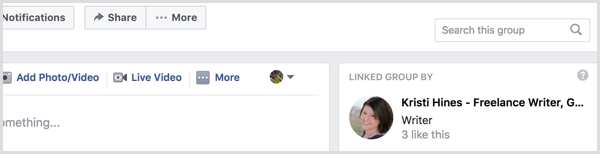
Do opublikuj jako swoją stronępo prostu upewnij się, że Twoja strona jest zaznaczona w polu aktualizacji statusu.
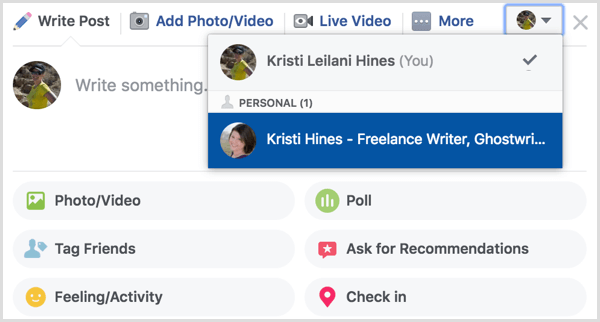
# 3: Dostosuj role strony na Facebooku, aby publikować jako stronę w grupach
Jeśli masz więcej niż jedną osobę zarządzającą Twoją stroną na Facebooku i chcesz, aby inne osoby mogły zarządzać grupą jako stroną, może być konieczne dostosowanie role stron dla każdej osoby. Chociaż moderatorzy strony mogą komentować i polubić posty w grupie jako strona, tylko administratorzy strony i redaktorzy mogą tworzyć nowe posty w grupach jako strona.

Każdy, kto ma rolę moderatora, redaktora lub administratora na Twojej stronie, może również zobaczyć, kto opublikował nowe posty i komentarze jako strona w grupie. (Członkowie grupy nie będą mogli zobaczyć tych informacji).
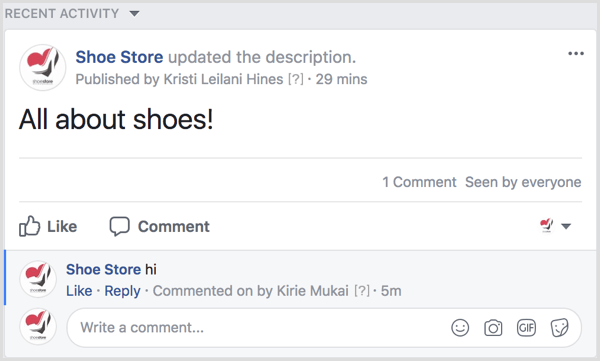
Upewnij się, że przejrzyj możliwości ról administratora i redaktora dla Twojegostrona do określ, czy chcesz, aby określone osoby miały ten poziom dostępu do Twojej strony tylko po to, aby publikować posty jako strony w grupie. Na przykład redaktorzy mogą robić wszystko z Twoją stroną, z wyjątkiem zarządzania innymi administratorami strony.
# 4: Pokaż lub ukryj kartę Grupy na swojej stronie na Facebooku
Po utworzeniu lub powiązaniu grupy na Facebooku ze swoją stroną na Facebooku, możesz dodać zakładkę do swojej strony na Facebooku, aby promować swoje grupy wśród odwiedzających Twoją stronę. Do dodaj kartę Grupy, przejdź do ustawień strony na Facebooku i kliknij Edytuj stronę w menu na lewym pasku bocznym.
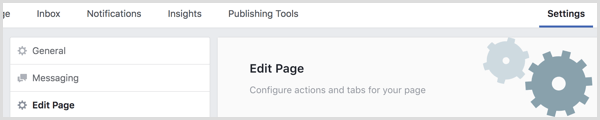
Przewiń w dół i kliknij przycisk Dodaj kartę.
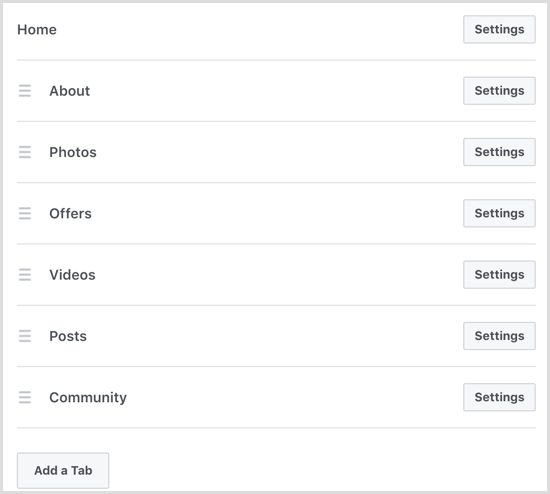
Kolejny, kliknij przycisk Dodaj kartę po prawej stronie karty Grupy.
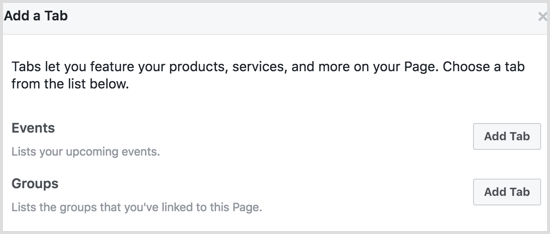
Możesz wtedy kliknij kartę Grupy na lewym pasku bocznym strony do zobaczyć swoje połączone grupy katalogowany.
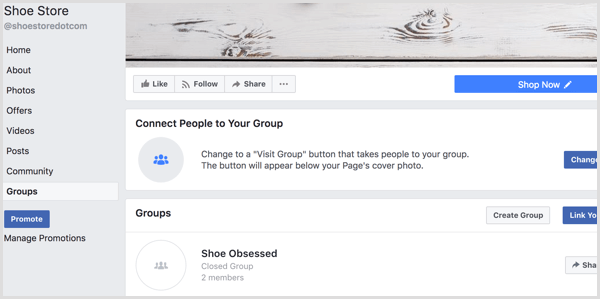
# 5: Wyświetl statystyki grupy w statystykach strony
Kiedy połączysz swoją stronę na Facebooku ze swoją grupą, będziesz mógł przeglądać podstawowe statystyki grupy w swoim Statystyki strony. Aby wyświetlić statystyki grupy na swojej stronie, przejdź do swojej strony i kliknij Statystyki. Następnie kliknij Grupy na lewym pasku bocznym statystyk strony.
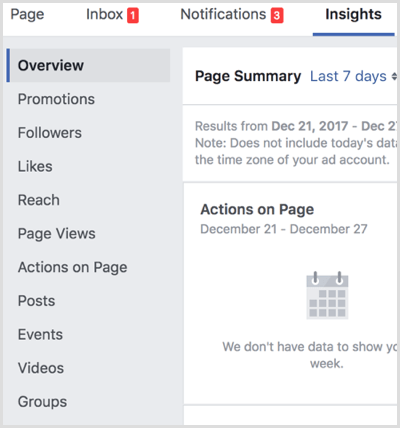
Na podstawie wielkości i aktywności Twojej grupy będzie to możliwe obejrzeć dane analityczne o członkach Twojej grupy, postach, komentarzach, reakcjach i danych demograficznych.
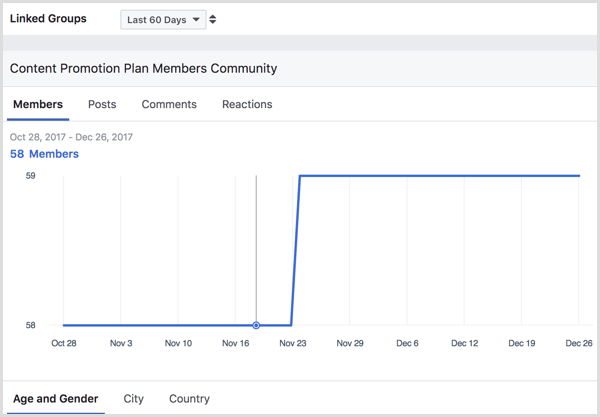
Kliknij nazwę swojej grupy w statystykach strony do przejdź do panelu Statystyki grupy z dodatkowymi szczegółami na temat rozwoju i zaangażowania członków Twojej grupy.
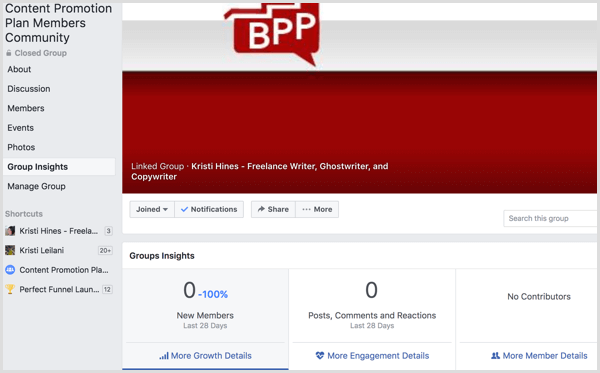
Pamiętaj, że Statystyki grup są dostępne tylko dla grup liczących ponad 250 członków. Jeśli połączysz stronę z grupą, możesz uzyskać opcję przeglądania statystyk grupy na swojej stronie iw grupie, ale możesz nie uzyskać żadnych danych, dopóki grupa nie osiągnie wymaganej liczby członków.
Chcesz więcej podobnych? Poznaj Facebook dla firm!
Wniosek
Używanie swojej strony na Facebooku do zarządzania i publikowania w grupach na Facebooku umożliwia tworzenie społeczności wokół branży, produktów i usług Twojej firmy. Pozwala także Tobie oraz innym administratorom i redaktorom Twojej strony angażować się jako firma.
Co myślisz? Czy połączyłeś swoją stronę na Facebooku z grupą na Facebooku? Dajcie nam znać w komentarzach!
